新しいONLYOFFICE DocSpace統合アプリがPipedrive向けにリリースされました。このアプリは、案件管理とドキュメント編集をリンクさせることで、ドキュメントコラボレーションを合理化します。このアプリにより、Pipedriveユーザーは各案件ごとに専用のDocSpaceルームを設定でき、オフィスファイルを安全に管理、編集、共有できる一元化されたスペースを提供します。

ONLYOFFICE DocSpace と Pipedrive の統合について
ONLYOFFICE DocSpace は、Pipedriveの案件セクションにシームレスに統合され、チームメンバーが特定の案件に関連するドキュメントで作業できる共同作業環境を作成します。 統合がインストールされると、Pipedriveの案件のDocSpaceフレームからアクセスできます。アプリの主な機能は次のとおりです。
シームレスなルーム作成。ユーザーは、Pipedriveの案件から直接、ドキュメントの共同作業用のDocSpace専用ルームを作成できます。
各ルームは、Pipedrive - 会社名 - 案件名というルールに従って自動的に名前が付けられます。

アクセス制御と同期。DocSpaceアプリにログインしたすべてのPipedriveユーザーは、Pipedriveユーザー(会社名)グループに追加されます。
DocSpaceは、各Pipedriveユーザーの役割に基づいてカスタマイズされたアクセスレベルで、各ルームに案件ごとの権限を適用します。
- すべてのユーザー:ルームはPipedriveユーザーグループに公開され、フォロワーは名前で招待されます。
- アイテムの所有者:ルームは案件の所有者と、名前で招待されたフォロワーのみがアクセスできます。
- アイテム所有者の可視性グループ:フォロワーのみが同期されます(Pipedriveの有料版で利用可能)。
- アイテム所有者の可視性グループとサブグループ:フォロワーのみが同期されます(Pipedriveの有料版で利用可能)。
「アクセスをリクエスト」ボタンにより、ユーザーは特定のルームで共同作業を行うためのアクセスを簡単にリクエストすることができます。

ドキュメント管理。ユーザーはPipedriveのインターフェースからDocSpace内で直接、さまざまな種類のドキュメントを管理できます。
- 新しいテキスト文書、スプレッドシート、スライド、フォーム、PDFの作成
- DocSpaceに直接、取引に関連する既存のファイルをアップロードして整理
- Pipedriveに取引に関連するあらゆる種類のオフィスファイルを保存
- メディアファイルの保存と表示
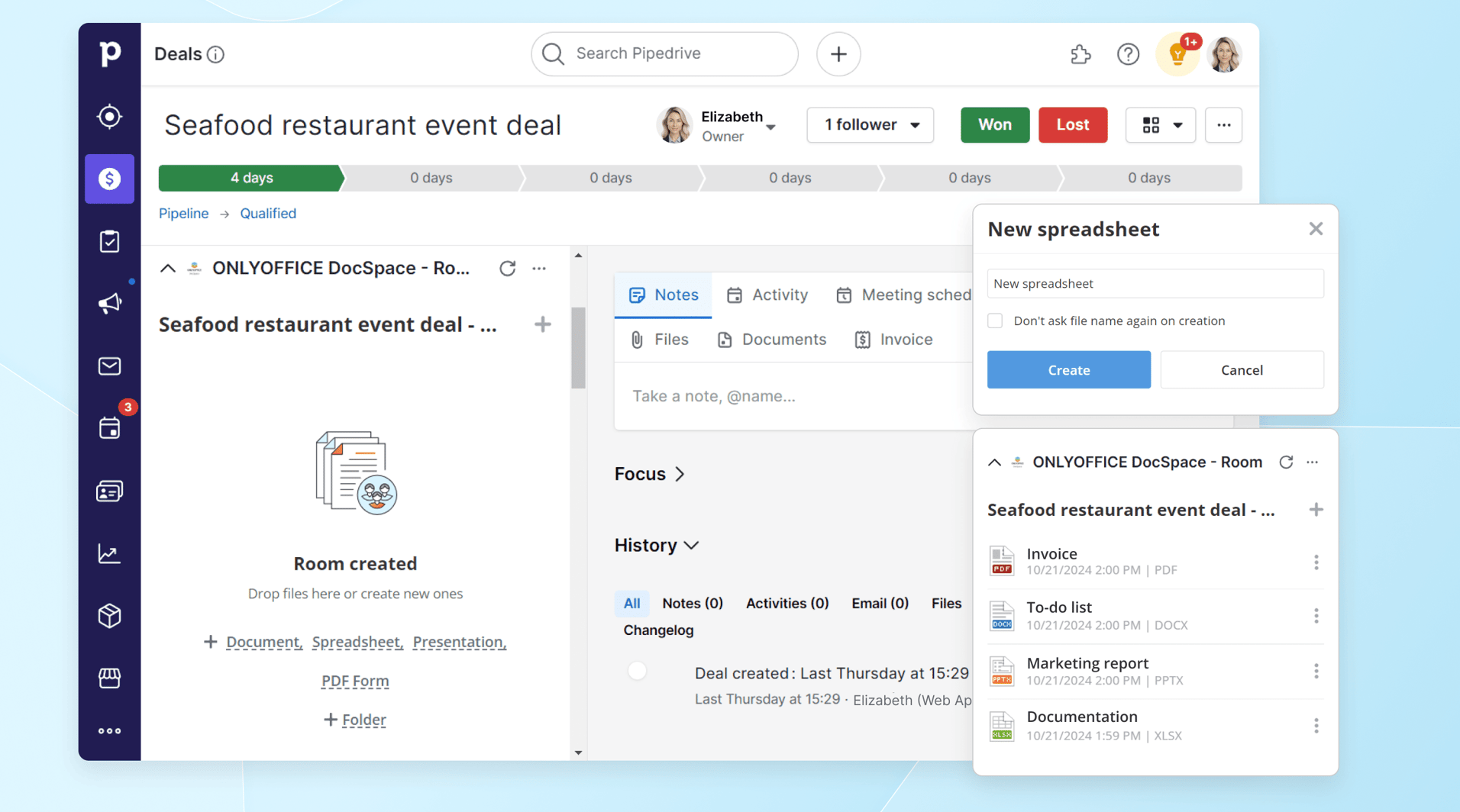
編集と共同作業。DocSpaceでは、契約関係者がオフィスファイルをリアルタイムで編集・共同作業したり、段落ロックモードを使用して編集に集中したりすることができます。ユーザーはコメントを残したり、変更履歴を追跡したり、バージョン履歴を活用して文書の進捗状況を監視したりすることができます。さらに、統合されたチャット機能とビデオ会議オプションにより、チームメンバー間のシームレスなコミュニケーションが促進されます。

インストールと設定
1. Pipedrive Marketplace からアプリをインストールし、必要な権限を許可します。Pipedrive 管理者の場合
2. ONLYOFFICE DocSpace アカウントにログインするか、DocSpace を初めて使用する場合は、新規アカウントの登録から開始します。すでにブラウザで DocSpace にログインしている場合でも、DocSpace の認証情報(「認証設定」を参照)を入力する必要があります。3. DocSpaceで、開発者ツール -> JavaScript SDK に進みます。 埋め込み用DocSpaceアドレスを入力してくださいのセクションで、PipedriveとDocSpaceアプリアカウントの両方のURLを追加します。
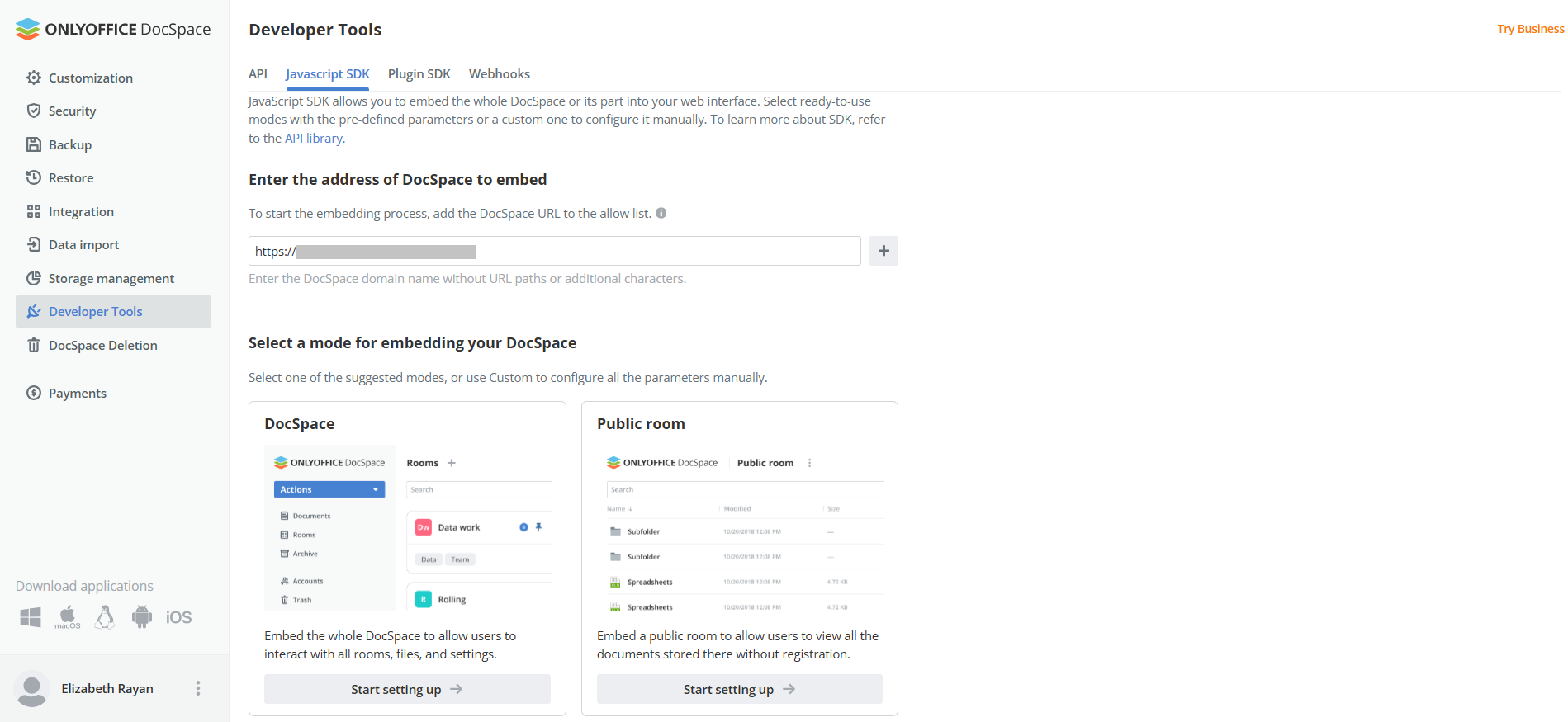
コピーするリンクは、Pipedriveのアプリ設定で確認できます。ツールとアプリ -> マーケットプレイスアプリ -> ONLYOFFICE DocSpace -> 設定 -> 接続。
4.次に、ツールとアプリ -> マーケットプレイスアプリ -> ONLYOFFICE DocSpace -> 設定 -> 接続に進みます。DocSpaceサービスアドレスフィールドに情報を入力し、接続をクリックします。
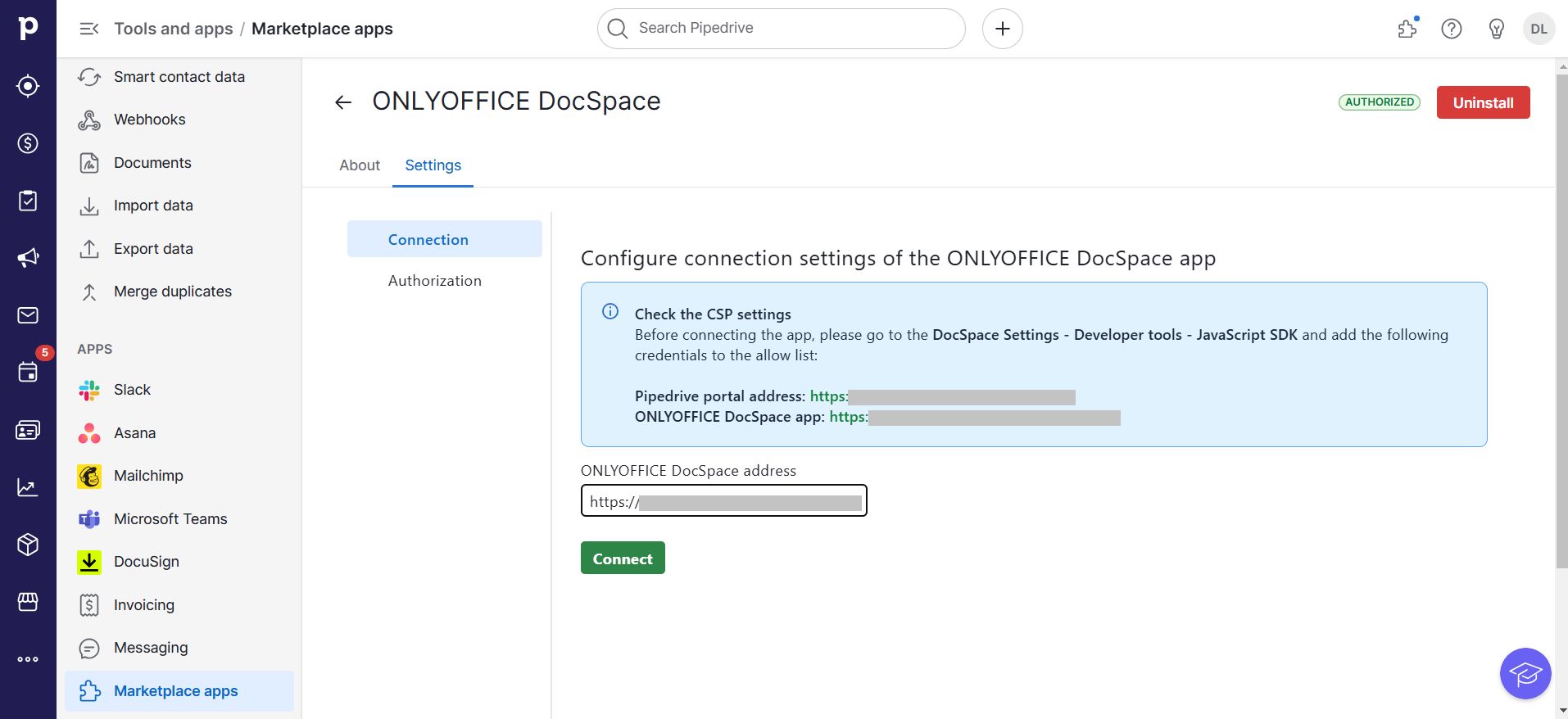
5. 接続設定が完了したら、認証タブに移動し、DocSpaceのログイン名とパスワードを入力します*。

6. アカウントセクションを使用して、PipedriveユーザーをDocSpaceに招待します。
*Deal Adminロールを持つユーザーの場合、システムユーザーチェックボックスが表示されます。デフォルトでは、DocSpaceアプリをインストールしたユーザーがシステムユーザーでない場合、このチェックボックスは有効になり、無効にすることはできません。システムユーザーが設定されるまで、他のDocSpaceユーザーはログインできません。